Configuración de credenciales OAuth 2 en N8n para Slack y Gmail
Clase 7 de 14 • Curso de Automatizaciones con n8n
Contenido del curso
Tu primer flujo en n8n
- 4
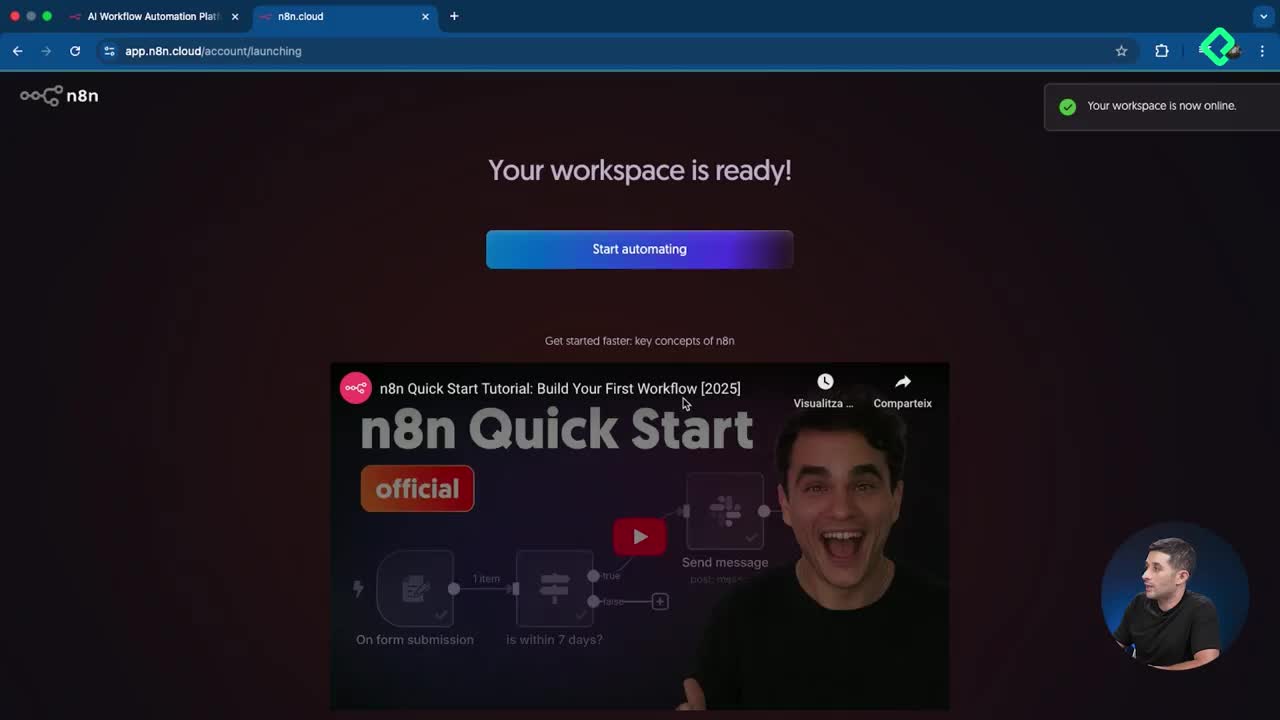
Configuración paso a paso de tu primer flujo en n8n
06:04 min - 5

Tipos de nodos en N8N para automatizar flujos de trabajo
01:32 min - 6
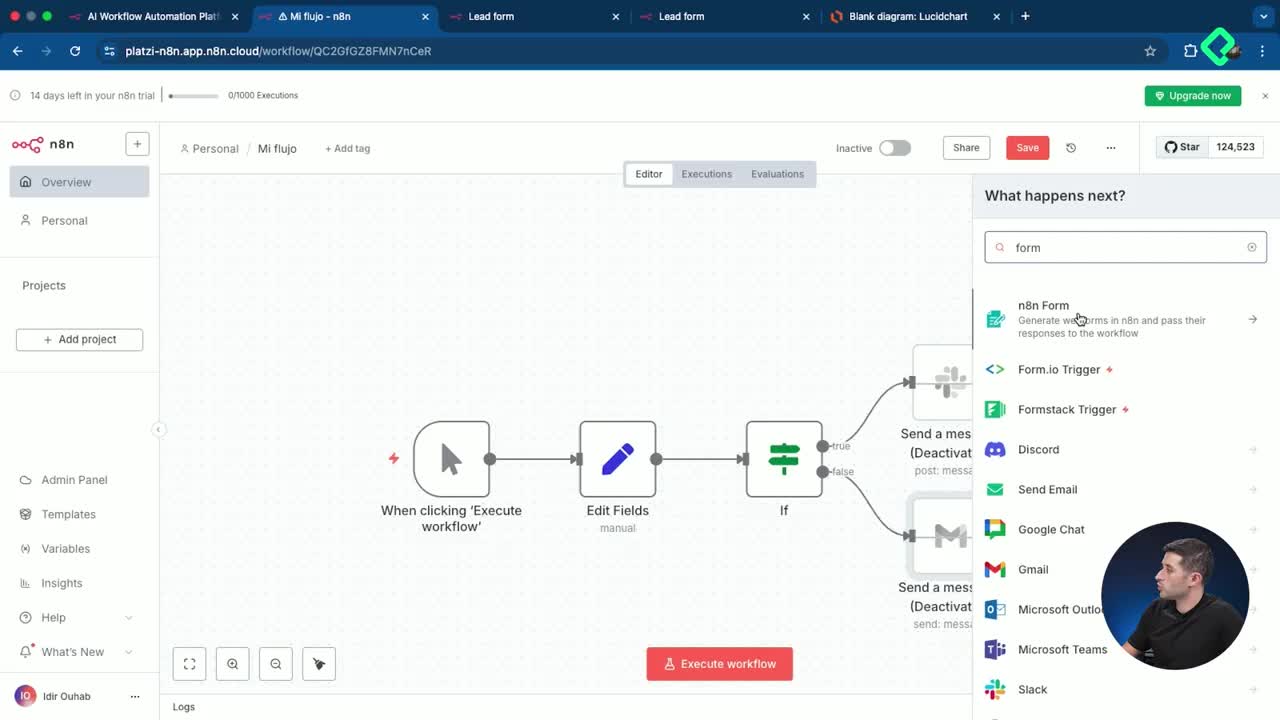
Configuración de formularios y filtros en n8n
05:04 min - 7
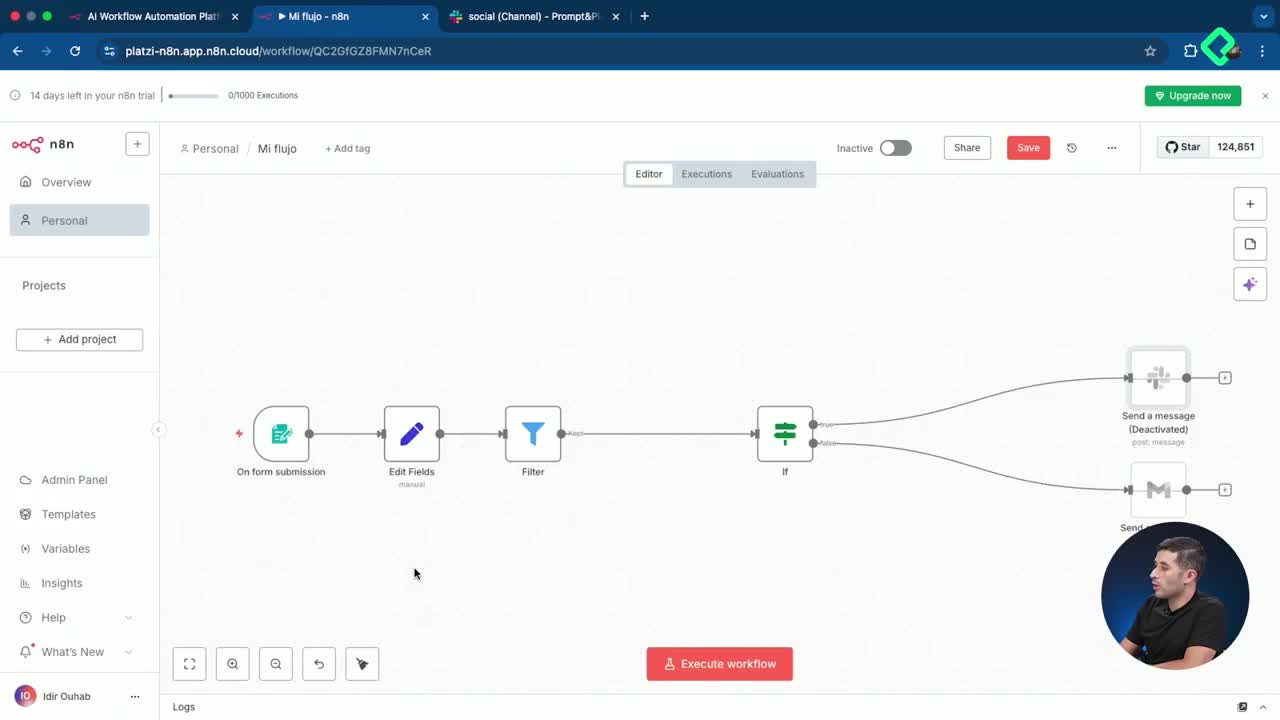
Configuración de credenciales OAuth 2 en N8n para Slack y Gmail
Viendo ahora - 8
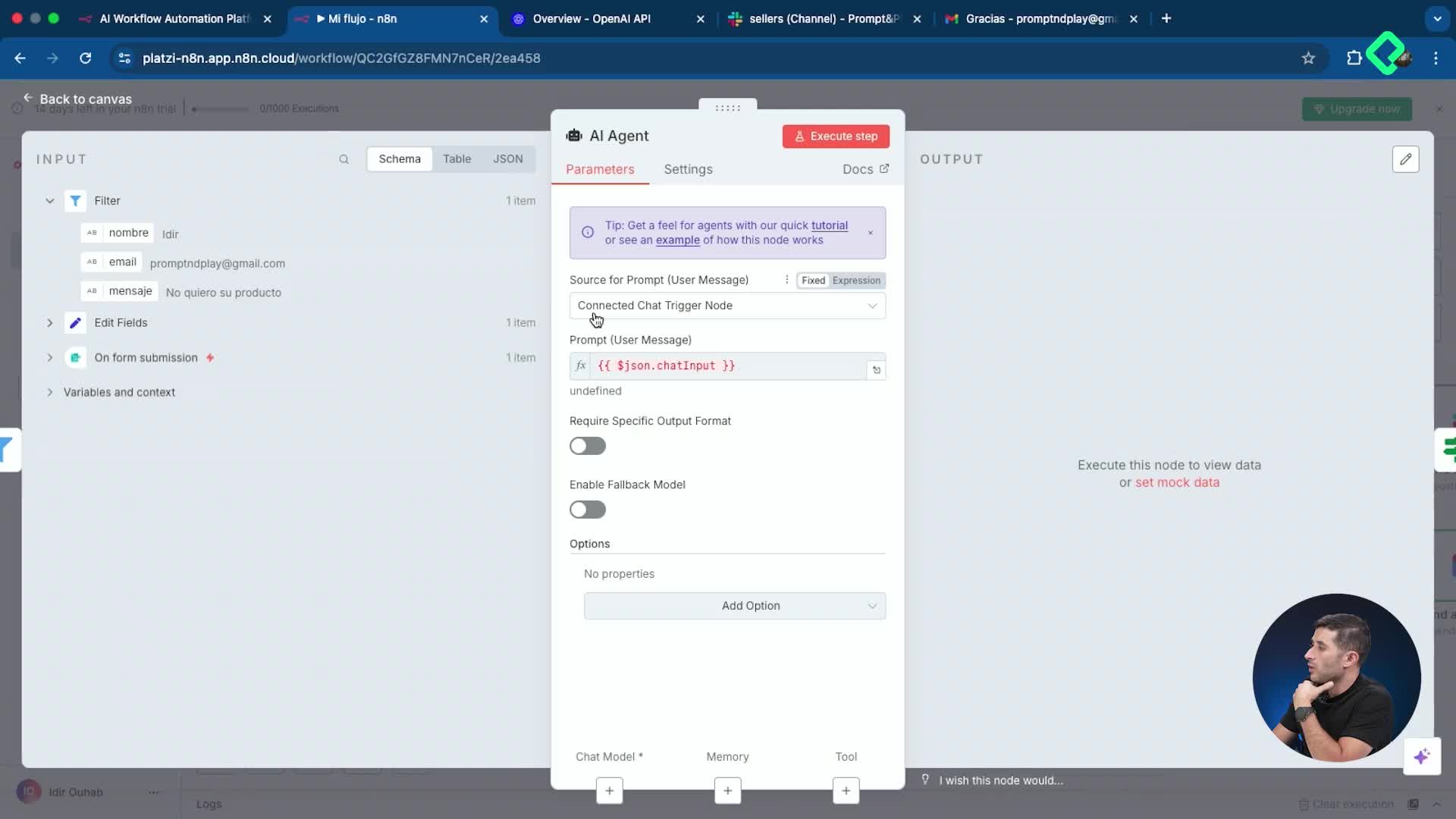
Integración de agentes de IA en N8N para clasificar leads automáticamente
08:56 min quiz de Tu primer flujo en n8n
Herramientas avanzadas de n8n
- 9
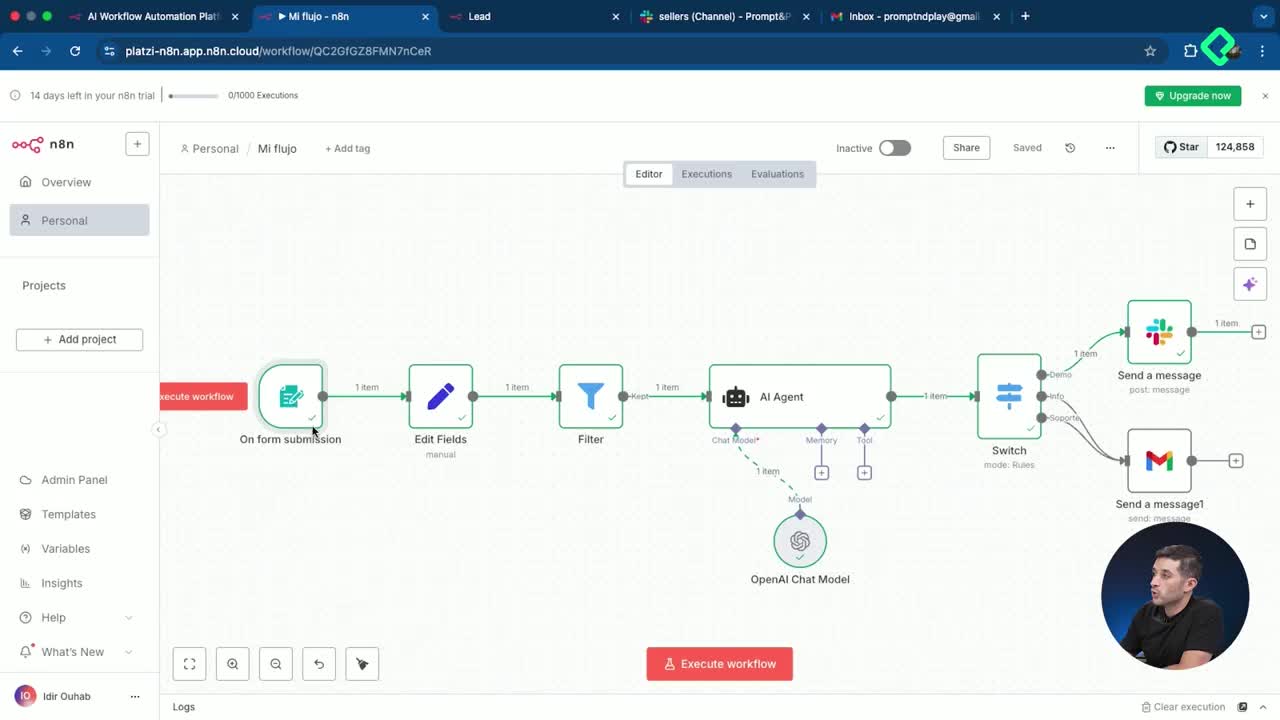
Personalización de mensajes con expresiones en N8N
10:08 min - 10
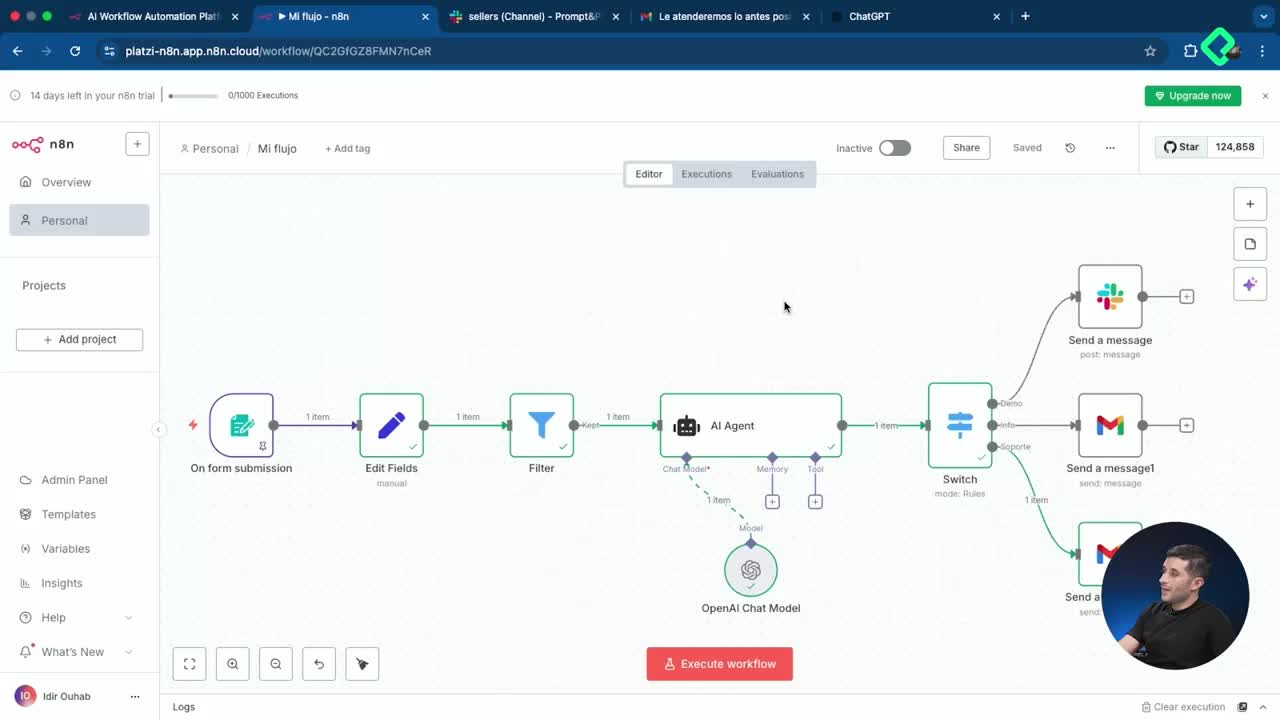
Análisis de sentimiento con N8N para tickets de soporte urgentes
05:07 min - 11
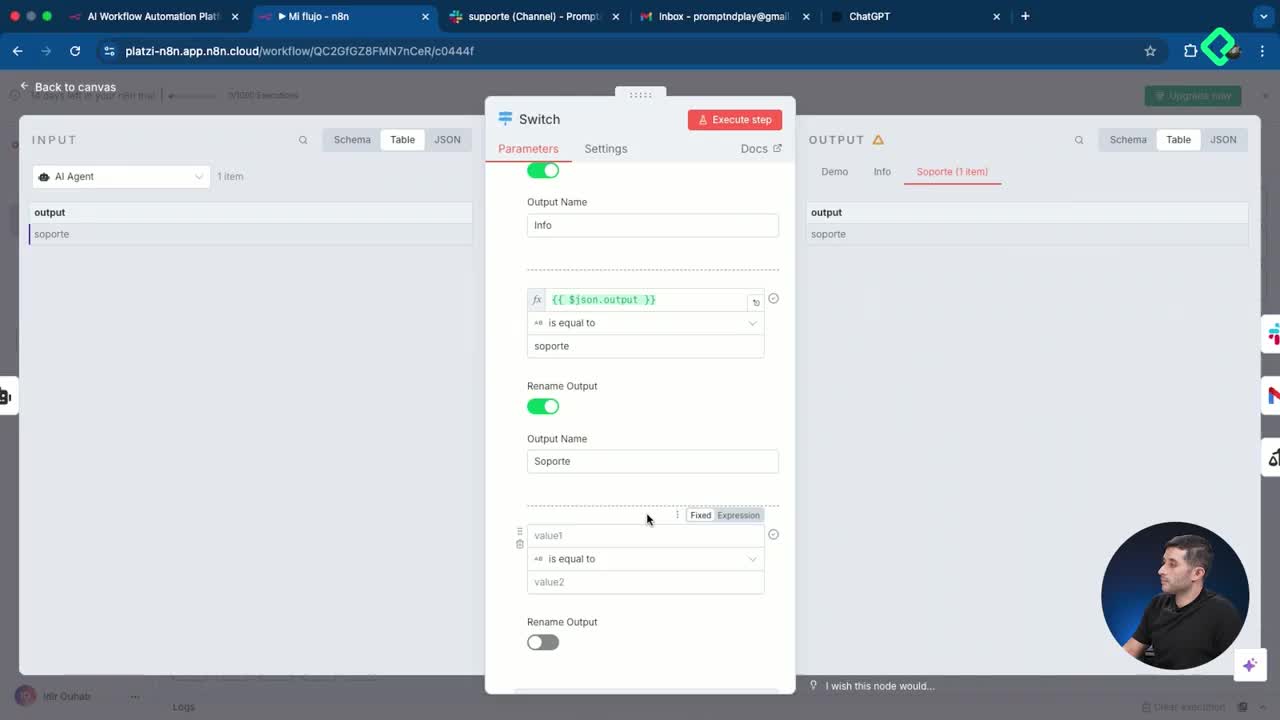
Automatización de flujo de compra con notificación y seguimiento
07:44 min - 12
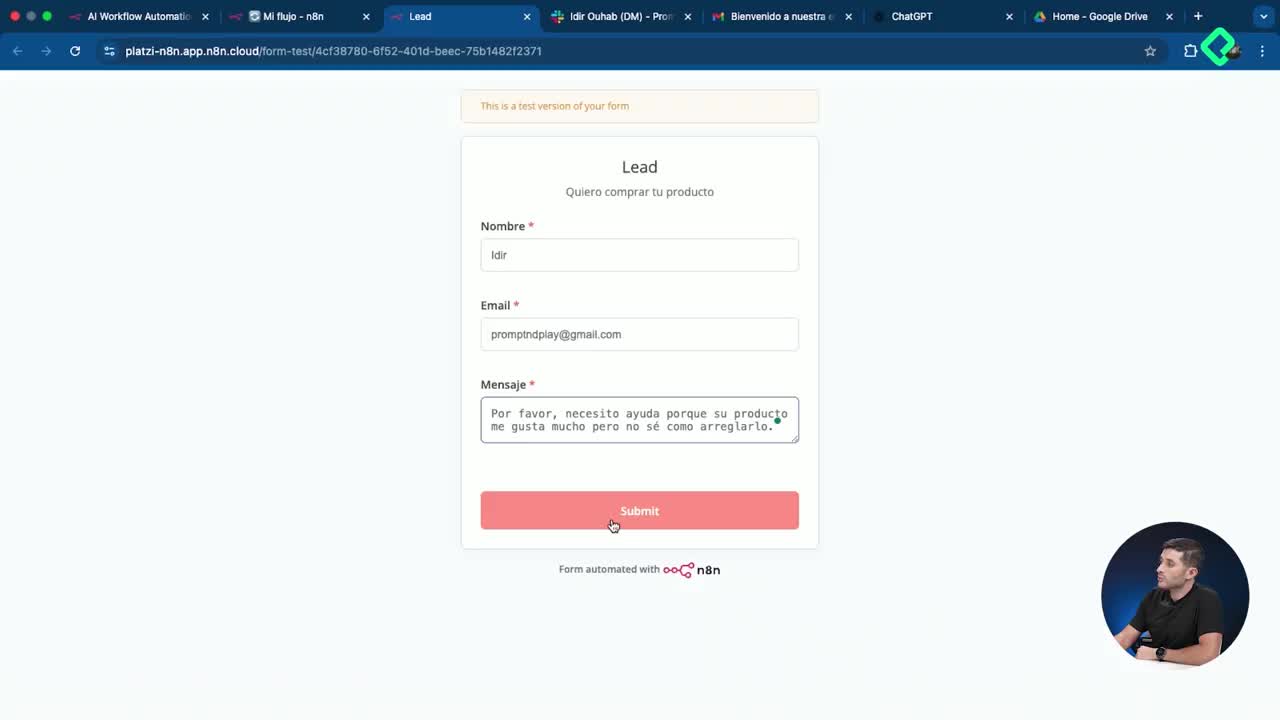
Personalización de correos de soporte con IA y plantillas HTML
11:36 min - 13
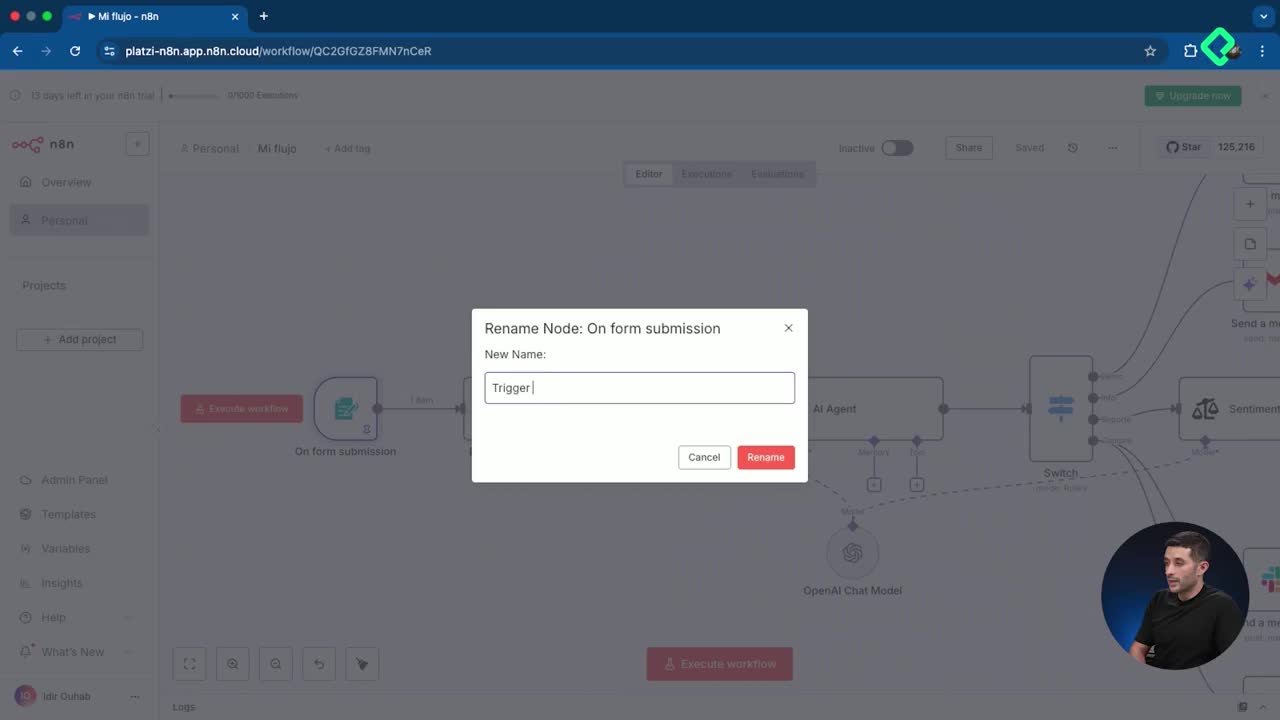
Revisión y optimización de workflows en n8n
07:39 min - 14
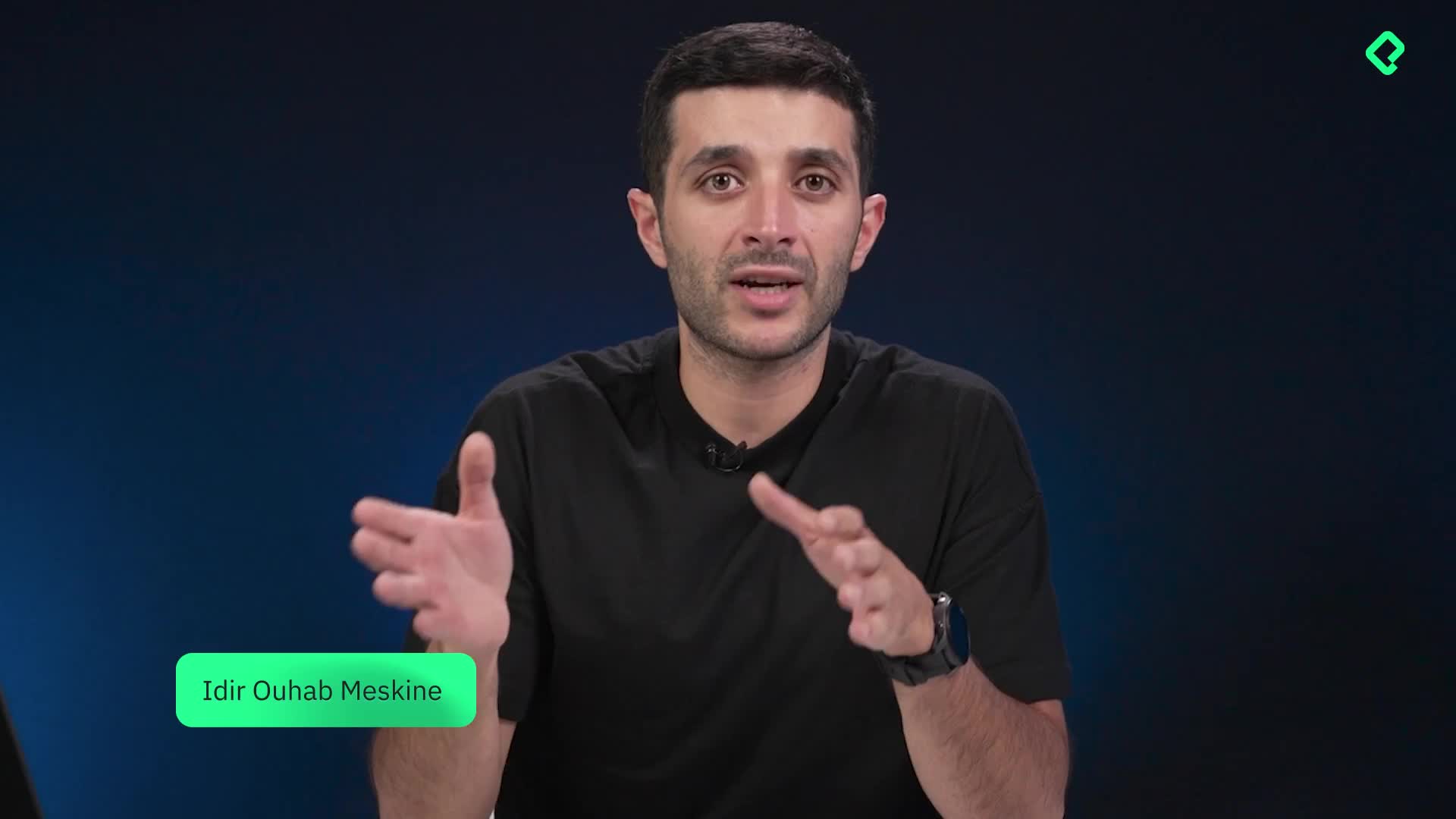
Flujos avanzados con manejo de errores y subflujos reutilizables
00:28 min
Configurar credenciales en N8n es clave para automatizar con confianza. Aquí verás, paso a paso, cómo activar nodos, autenticar con OAuth 2, y verificar que tus mensajes se envían correctamente por Slack y Gmail, hasta dejar un flujo productivo y funcional.
¿Qué es una credencial en N8n y por qué importa para Slack y Gmail?
Una credencial en N8n es el permiso para conectarse con aplicaciones de terceros, como Slack o Gmail, y poder enviar mensajes con autorización segura [00:00]. La plataforma guarda esa autorización y la reutiliza en cada flujo, evitando configuraciones repetidas [00:00].
- Credencial: autorización que habilita conexiones externas en N8n [00:00].
- OAuth 2: método recomendado para autenticar con seguridad y gestionar permisos [00:00].
- Activar nodos: requisito previo para que cada integración funcione en el flujo [00:00].
¿Por qué usar OAuth 2 en N8n para autenticar?
- Es la opción más recomendada por su seguridad y control de permisos [00:00].
- Permite iniciar sesión y aprobar permisos con Allow de forma guiada [00:00].
- Muestra estados de conexión como Successful y “conectado” en N8n [00:00].
¿Qué habilidades prácticas se aplican aquí?
- Activar nodos con clic derecho y doble clic para abrir credentials [00:00].
- Crear credenciales con Create new credentials y seleccionar OAuth 2 [00:00].
- Verificar resultados: “OK, true”, mensajes en Slack y correos recibidos [00:00].
¿Cómo conectar Slack con OAuth 2 y elegir el canal dinámicamente?
Primero se habilita el nodo de Slack: clic derecho, “activar”, doble clic y acceso a credentials [00:00]. Si no hay credencial, se crea con OAuth 2, se aprueban permisos con Allow y, si todo va bien, aparece Successful; N8n muestra estado “conectado” [00:00].
- Iniciar conexión: Connect y aprobar permisos en la cuenta correcta de Slack [00:00].
- Confirmar estado: pantalla Successful y sin errores en el nodo [00:00].
- Elegir canal dinámico: en “lista”, Select a channel muestra canales disponibles y permite escoger “Sellers” [00:00].
¿Cómo validar que el mensaje se envió a Slack?
- Ejecutar el flujo con Execute workflow y abrir el formulario [00:00].
- Completar datos: nombre “Idir”, correo “idir.idir.com”, mensaje “quiero una demo”, y presionar submit [00:00].
- Revisar nodo Slack: estado “OK, true” tras la ejecución [00:00].
- Verificar en la app: en el grupo “Sellers” aparece el mensaje “nuevo lead” [00:00].
¿Qué palabras clave debes recordar aquí?
- Slack, credentials, OAuth 2, Allow, Successful, Select a channel, “Sellers”, “nuevo lead”, Execute workflow, submit [00:00].
¿Cómo conectar Gmail con OAuth 2 y comprobar el envío del correo?
Con el nodo de Gmail, el proceso es el mismo: activar, doble clic, Create new credentials, OAuth 2, y autenticación con Sign in with Google [00:00]. Si hay varias cuentas, se elige la correcta, se marcan los permisos y se continúa; N8n mostrará que está “conectado” [00:00].
- Autenticar con Google: seleccionar cuenta y aprobar todos los permisos necesarios [00:00].
- Confirmar conexión: vuelta al flujo con estado “conectado” y sin errores [00:00].
- Preparar prueba: ingresar un correo donde puedas verificar la llegada [00:00].
¿Cómo testear dos escenarios: lead y no lead?
- Escenario 1 (lead): “Idir”, “idir.idir.com”, “quiero una demo”. Resultado: mensaje en Slack con “nuevo lead” [00:00].
- Escenario 2 (no lead): “Idir”, “promptandplay@gmail.com”, “no quiero su producto”. Resultado: correo recibido con asunto “gracias por su interés” [00:00].
- Evidencias de éxito: estado “OK, true” y mensaje de confirmación en la bandeja de entrada [00:00].
¿Qué datos confirman que el flujo es productivo?
- Ambos nodos activados y conectados con OAuth 2 [00:00].
- Canales listados automáticamente desde Slack y envío validado en “Sellers” [00:00].
- Correo de “gracias por su interés” recibido en Gmail [00:00].
¿Te animas a ir más allá? Explora otros nodos de comunicación como Telegram, Outlook o Teams, conéctalos en tu flujo, haz una captura y comparte en los comentarios.